BlueHost是一家成立于1996年的虚拟主机提供商,已经具有了20年的虚拟主机服务经验,是美国最大的虚拟主机服务商之一。目前服务的域名数超过2百万,是建博客和中小型企业网站的极佳选择。BlueHost是国内个人站长及中小型企业最喜爱的美国主机商之一,其产品最主要的特点是价格便宜,性能稳定,访问速度快。
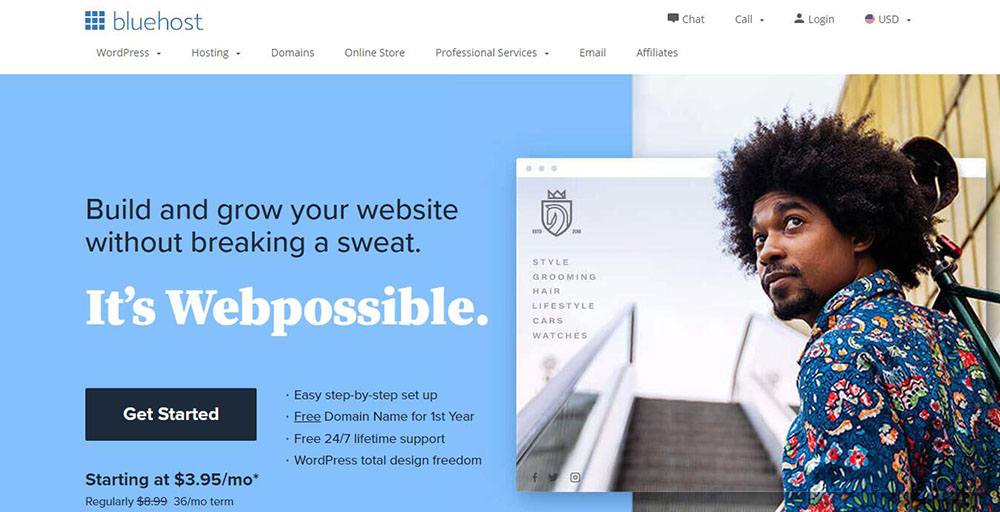
注意:国内网络如果直接访问http://www.bluehost.com会被重定向到所谓的Bluehost中国,他们和美国Bluehost完全是不同的服务器,不同的服务团队,身边已经有很多人反映被坑,,请大家小心。通过下面的链接访问可确保登录的是美国Bluehost(英文站)。
Bluehost官网
注意:BlueHost无中文官网,所谓中文官网,不想多说。
BlueHost购买教程
1、登陆bluehost美国站,首次打开速度较慢,请耐心等待,实在不行就FQ吧。
2、登录官网后,在检查一下域名是否正常,确定无误后,点击进入套餐选择而成,这里推荐Plus 套餐,可以在同一个空间上建立多个网站。
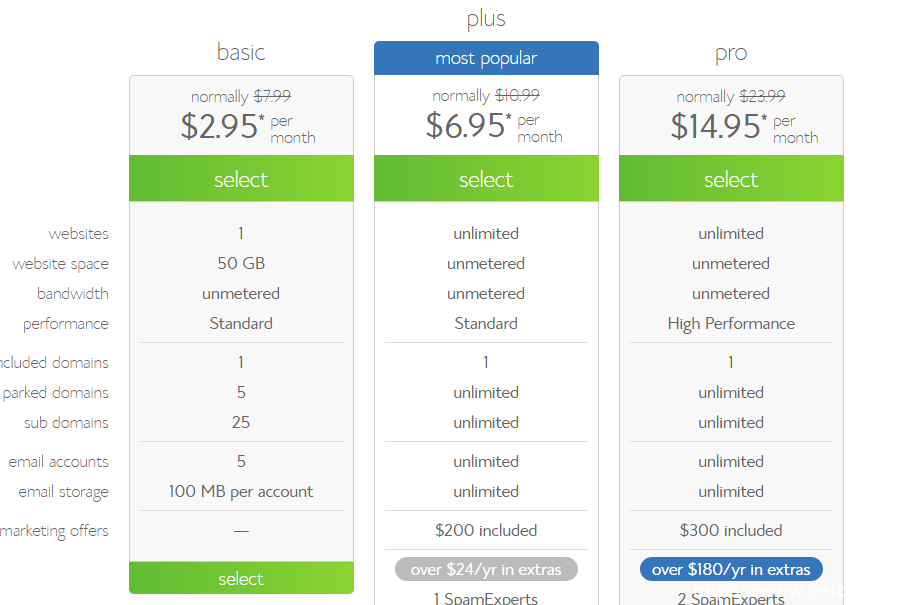
如果还没有域名,可以选择左侧的 New Domain, Bluehost 会赠送你一个域名一年,一年之后可在 Bluehost 后台续费。如果自己有闲置域名,可以选择右侧的 I have a domain name,点击 next 进入下一步。
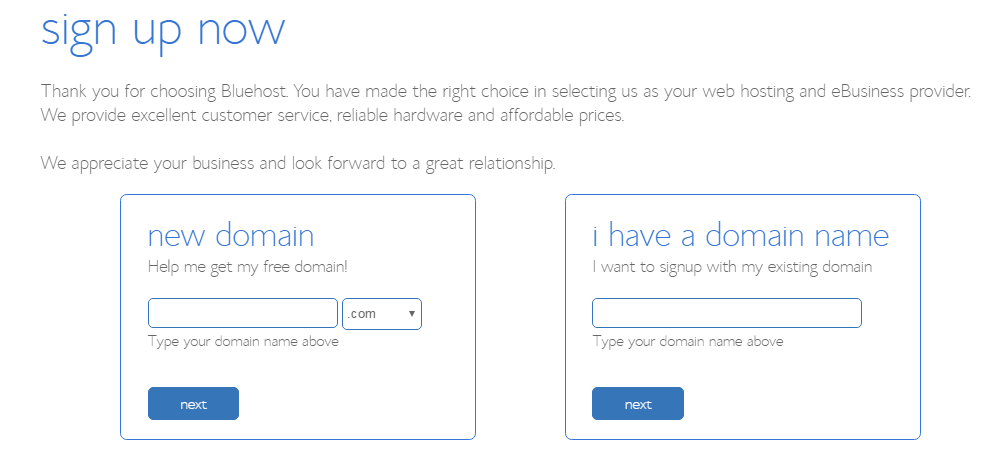
3、在下方填写注册人的基本信息姓名,地址,邮箱等。(要如实填写,这是证明域名归属权的重要信息),姓名地址等信息建议使用拼音。
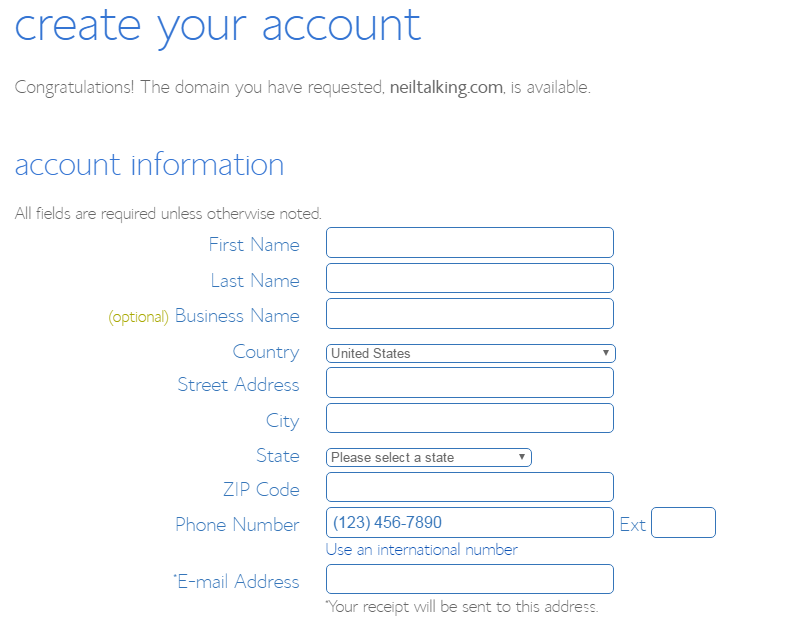
BlueHost美国主机空间的注册购买流程
1、登陆bluehost美国站,首次打开速度较慢,请耐心等待,实在不行就FQ吧。
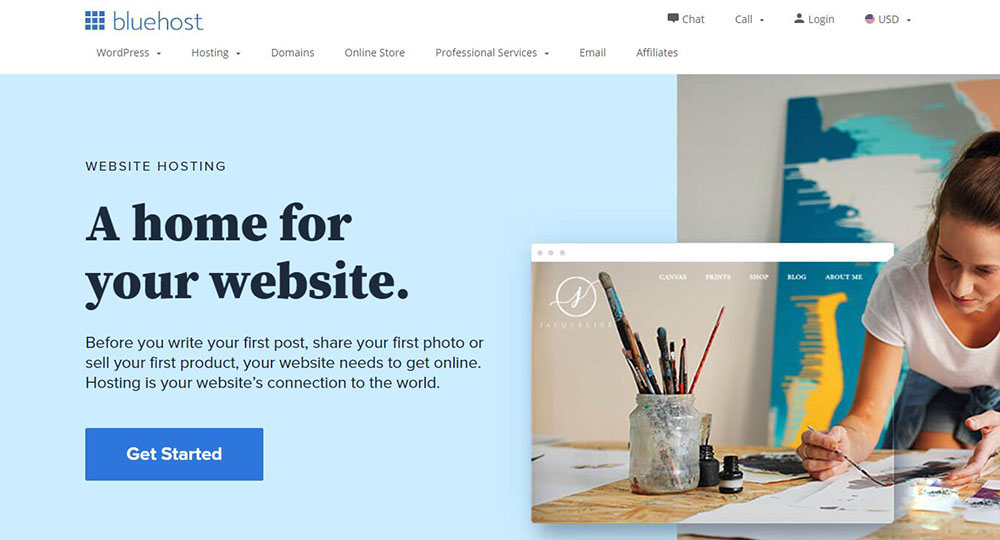
注意:第一次接触bluehost的童鞋要注意:直接输入域名后会跳转到bluehost中国站cn.bluehost.com,这是由于你的IP是中国IP,会自动跳转。
此站确实和bluehost有关系,给官网客服发了email,bluehost表示中文业务是外包出去的,如果购买美国主机空间,还是建议到美国站购买,说明还是有区别的。
如果你跳转到中文界面请点击bluehhost美国站,之后点击get started now按钮就可以开始注册购买了。
2、主机价格和可选方案:点击get started now之后你会看到以下内容,可以根据自身情况选择方案,如果你只运营一个网站,可以选择basic方案,如果考虑运营多个网站,请选plus方案,并点击select到下一步。prime方案不推荐。
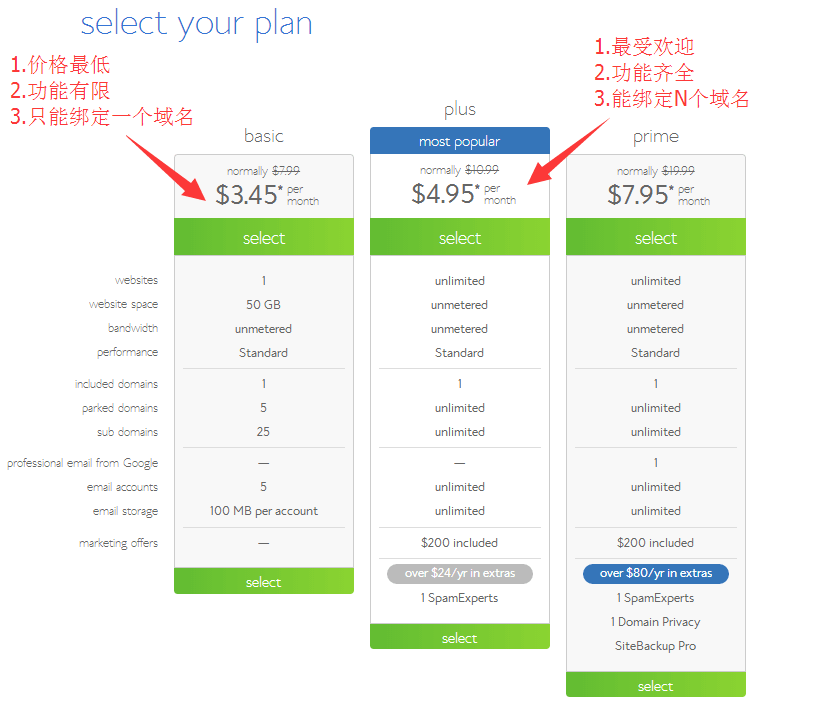
3、主机绑定域名:点击select后我们会看到以下内容,左边是新域名,右边是已有域名。如果想要绑定自己已有的域名,请选右边。
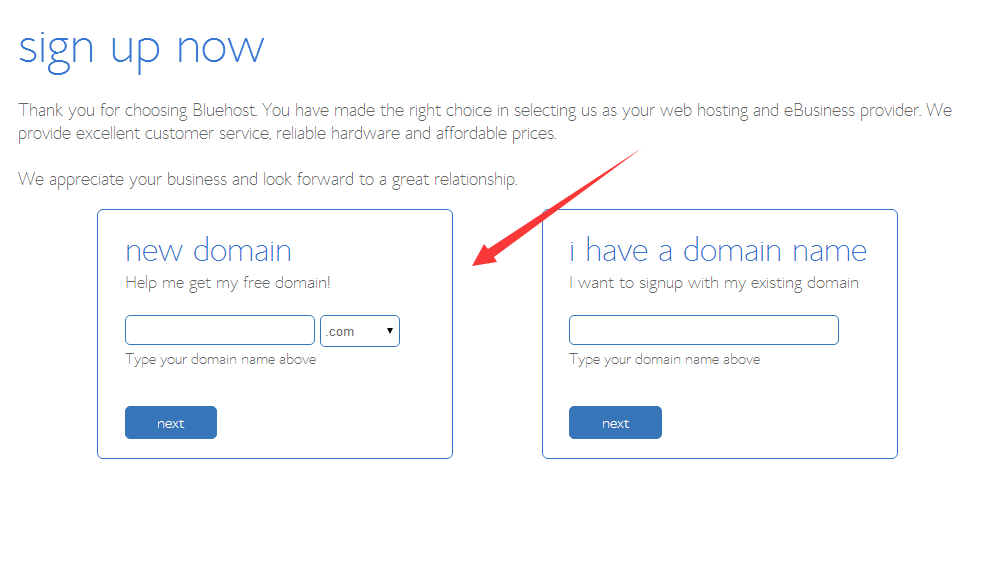
下拉至页面中部,选择套餐信息,建议一开始购买 3 年,更优惠。Primary Domain Registration 就是送的域名,一年的使用时间,到期后要续费。Let’s Encrypt SSL 是赠送的 SSL 证书。继续往下看,有3个增值服务是默认勾选的,按需要选择或取消选择。
- Domain Privacy Protection 域名隐私保护,如果勾选这个选项,其他人就不能通过查询 Whois 查到你的注册信息
- SiteLock Security – Find 网站安全保护,可扫描病毒,并在网站上展示安全图标,提升访客的信任。
- Codeguard Basic 网站备份,可自动备份网站,以免出现数据丢失。
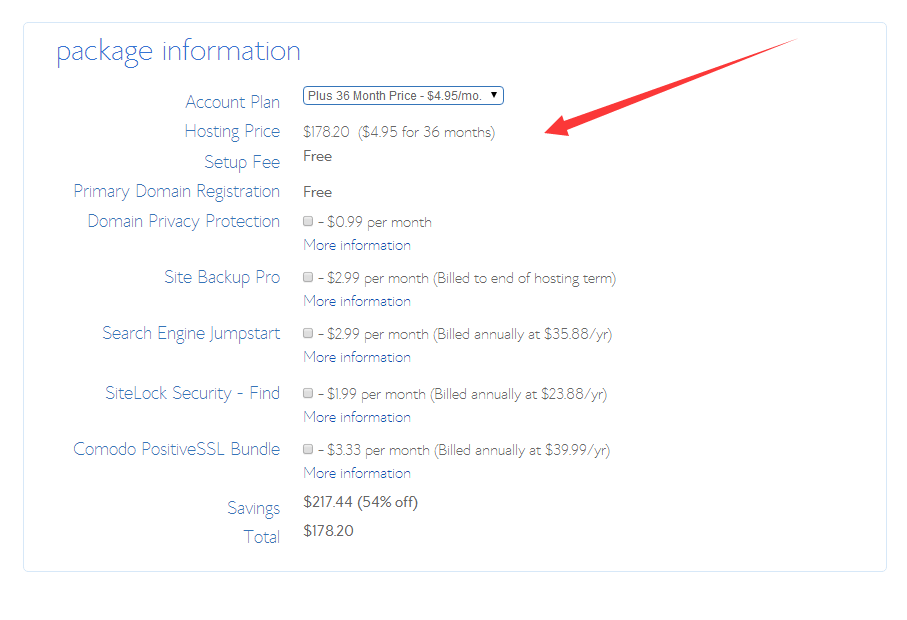
注:这些增值服务也可以在购买空间之后再增加,不一定非要在这一步就决定购买。
继续下拉至页面底部,选择付款信息。默认只显示信用卡付款,点击 More payment options。会出现 Paypal 付款选项。填完之后勾选 I have read and agree to Bluehost’s Terms of Service and Cancellation Policy and acknowledge receipt of the Privacy Policy。确认已读并接受 Bluehost 的服务条款,点击 submit 提交。
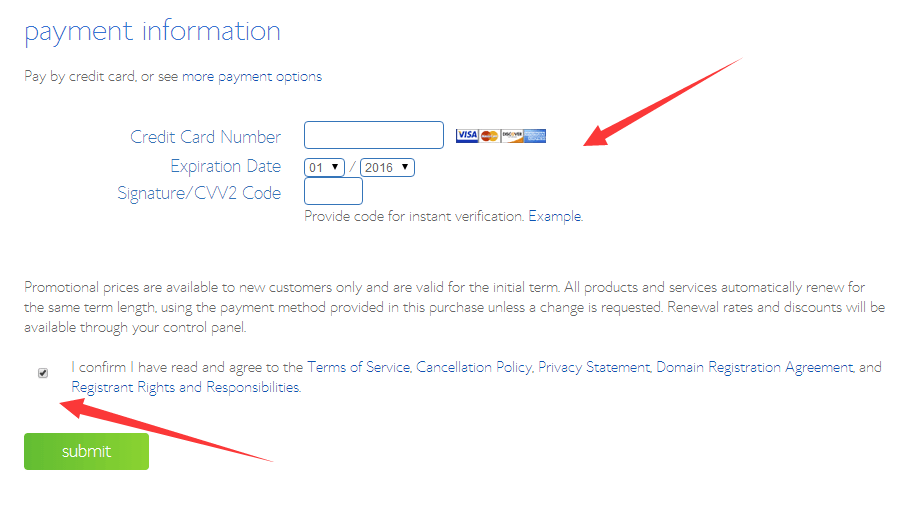
注:信用卡付款第一栏填入卡号,第二栏填入卡片有效期,第三栏Signature/CVV2 Code填入卡片背面的末尾3位数字
4、登录 cpanel 后台
成功付款之后会收到 Bluehost 的邮件,里面有账户名和密码,可登录 cpanel 后台,还有一些如何使用的指示,按指示即可完成。Cpanel 后台提供多种功能,如一键安装Wordpress,邮箱账号设置,FTP 账号设置等。也有可能要收到如下所示的验证邮件,点击验证即可。

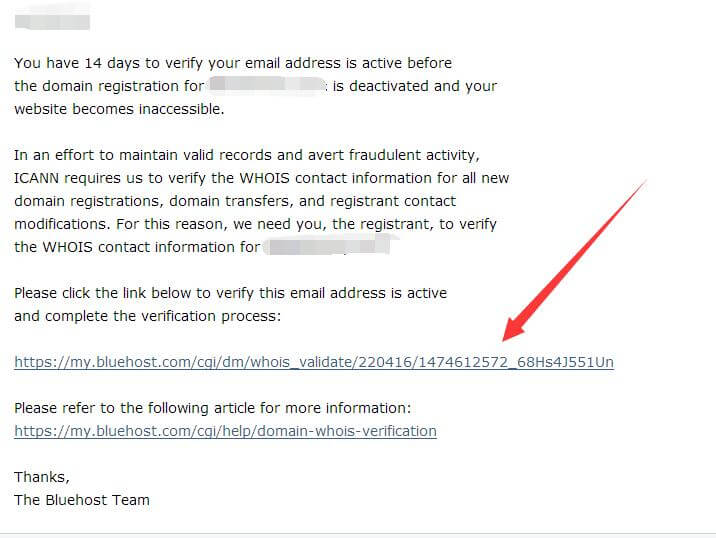
bluehost发送的第2封邮件里有详细的账单明细。

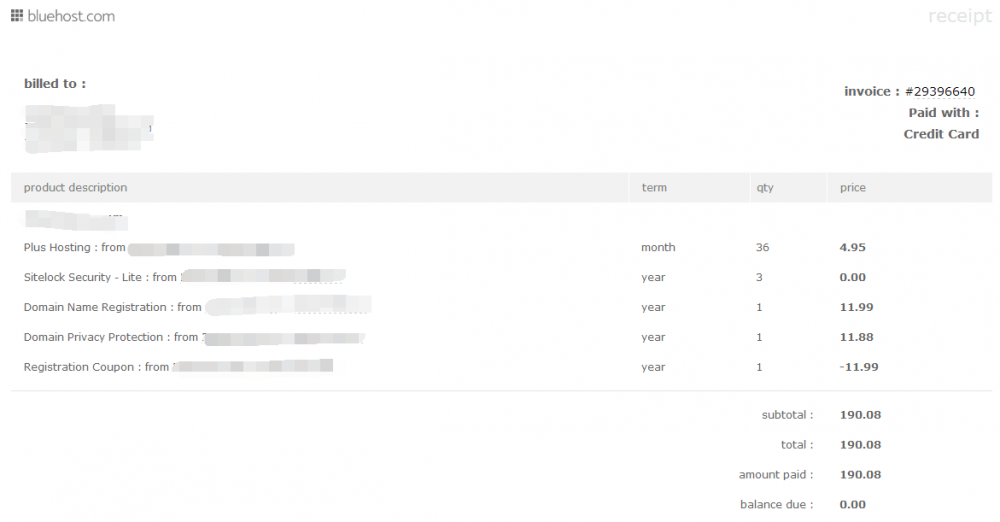
bluehost发送的第3封邮件里包含了账户信息和FTP信息,请点击set your password创建你的密码登陆bluehost后台。

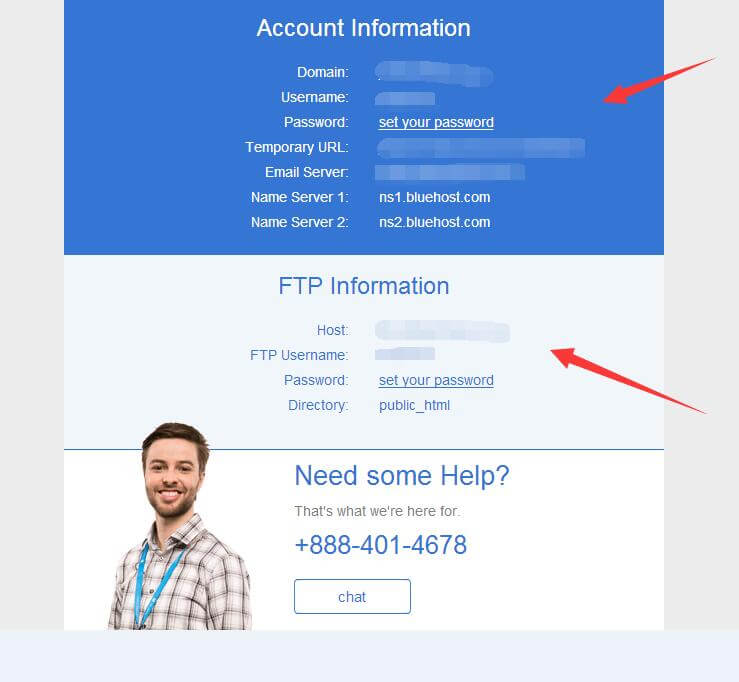
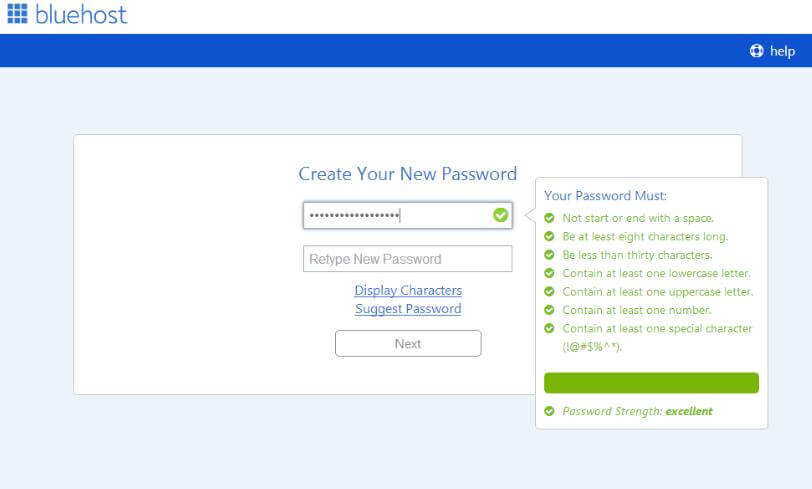
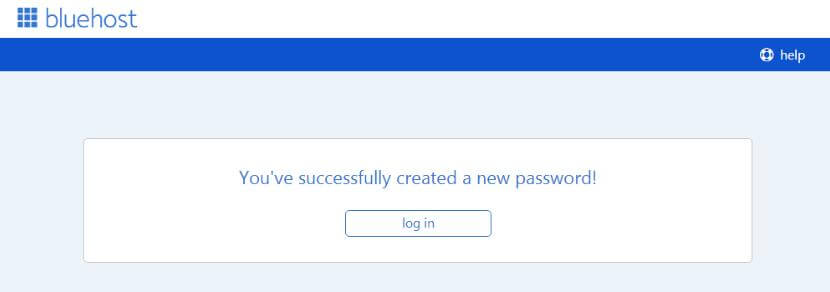
5、最后一步,点击官网首页右上角或者第三封邮件里的login,即可登陆bluehost后台,进去以后是这样的。
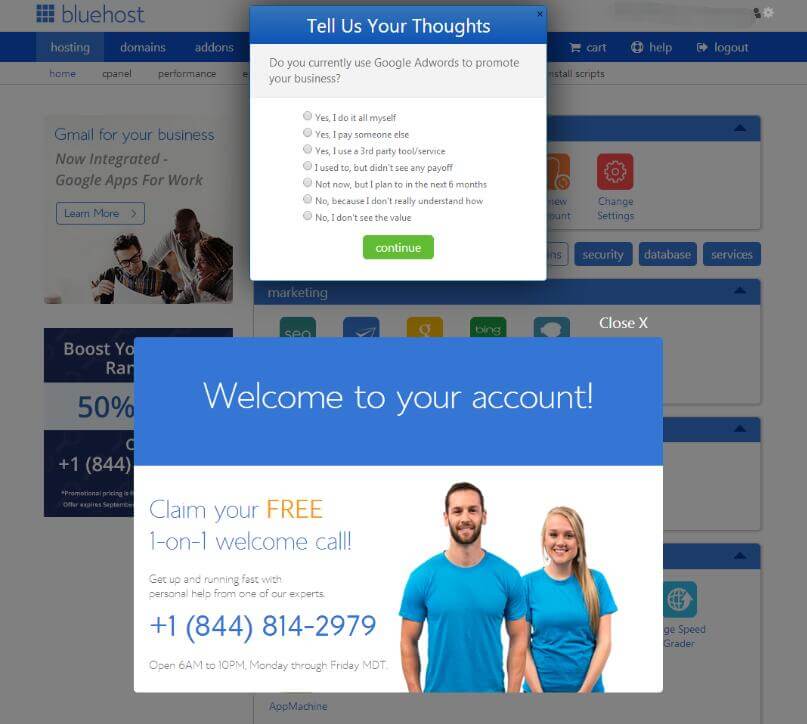
注意事项:
帐户信息不支持中文,建议填写汉语拼音,带 * 的项目必须填写,其它可不填。帐户信息不要乱填,尤其是名字要和付款信息对应上,如果你的帐户名字和信用卡或 PayPal 所有人名字不同,Bluehost 会需要你发送身份证等证明资料验证后才会激活你的主机帐户,较为麻烦。另外邮箱也不要填错了,因为要接收 Bluehost 系统邮件,里面有你的主机帐户信息。
初次购买建议购买 3 年,因为美国主机服务商对新客户提供多种优惠,续费的时候价格会上涨,但是性价比依然不错,毕竟我们用空间希望的是稳定。3年之后你赚的钱已经不是这几美金了。







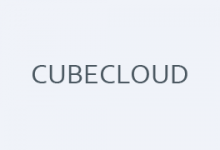










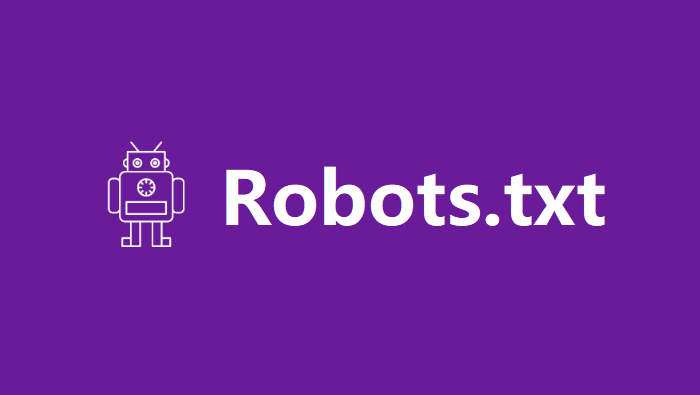
评论前必须登录!
注册